Истражите методе тестиране од стране стручњака да бисте поправили ову грешку
- Биндфлт.сис БСоД грешка се јавља због оажурирани или некомпатибилни драјвери, сукоби драјвера или инфекција малвером.
- Да бисте то поправили, можете покренути СФЦ и ДИСМ скенирање, ажурирати управљачке програме и свој Виндовс или покренути скенирање малвера.
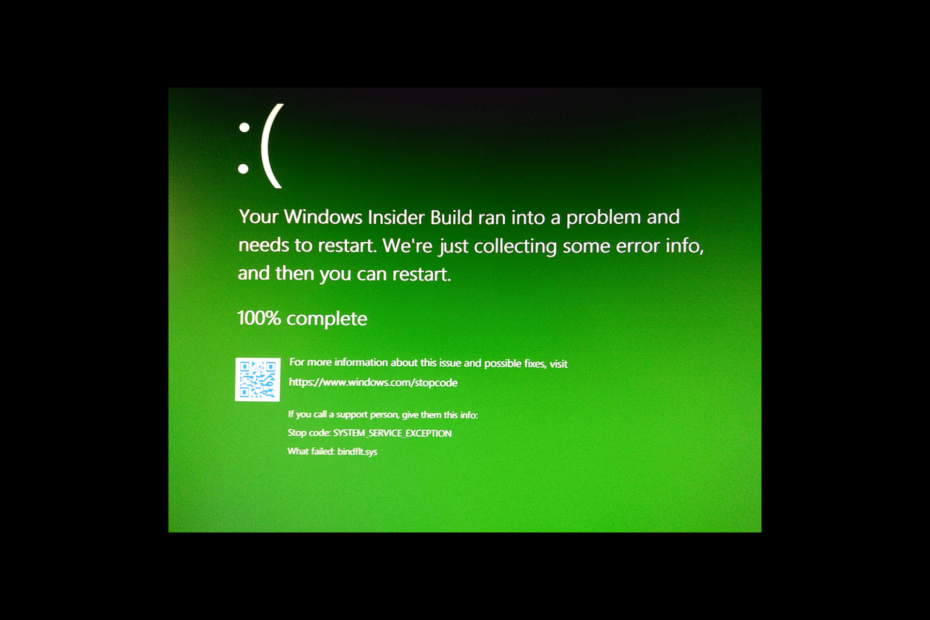
ИксИНСТАЛИРАЈТЕ КЛИКОМ НА ДАТОТЕКУ ЗА ПРЕУЗИМАЊЕ
- Преузмите и инсталирајте Фортецт на вашем рачунару.
- Покрените алат и Започните скенирање да бисте пронашли покварене датотеке које узрокују проблеме.
- Кликните десним тастером миша на Започните поправку да бисте решили проблеме који утичу на безбедност и перформансе вашег рачунара.
- Фортецт је преузео 0 читаоци овог месеца.
Доживљавање страшног биндфлт.сис Плави екран смрти (БСоД) грешка може да буде фрустрирајућа и омета коришћење вашег рачунара. Грешка је повезана са драјвером биндфлт.сис.
Биндфлт је сервис драјвера Виндовс Бинд Филтер који повезује просторе имена система датотека за различите локације и скрива поновно мапирање од корисника. Ако не успе да се покрене, можете видети грешку која је пријављена у Евент Виевер.
У овом водичу ћемо вас провести кроз низ корака који ће вам помоћи да поправите ову грешку плавог екрана одмах након разговора о узроцима проблема.
Шта узрокује грешку плавог екрана смрти биндфлт.сис?
Могу постојати различити разлози за ову грешку на плавом екрану; неки од уобичајених су поменути овде:
- Некомпатибилни драјвери – Ако су управљачки програм биндфлт.сис или други повезани управљачки програми застарели или некомпатибилни са вашим рачунаром; може изазвати БСоД грешку. Покушати ажурирање ваших драјвера на вашем рачунару.
- Сметње возача – Конфликти између различитих драјвера на вашој машини могу да доведу до нестабилности, изазивајући тако грешку Плави екран смрти.
- Неисправан хардвер – Неисправна или некомпатибилна хардверска компонента, као што је мрежна картица или УСБ уређај, може довести до ове грешке. Проверите хардверску компоненту да бисте били сигурни.
- Инфекција малвером – Злонамерни софтвер може да оштети или измени системске датотеке, укључујући драјвере, што доводи до БСоД грешака. Покрените дубоко скенирање користећи антивирусни алат.
- Оштећење системске датотеке – Оштећење критичних системских датотека, укључујући датотеку драјвера, може бити резултат сукоба софтвера, неправилног искључивања или грешака на диску. Покрените СФЦ скенирање да поправите системске датотеке.
Сада знате узроке БСоД грешке; хајде да заронимо у методе решавања проблема.
Како могу да поправим грешку плавог екрана смрти биндфлт.сис?
Пре него што се упустите у напредне кораке за решавање проблема, требало би да размислите о обављању следећих провера:
- Покушајте да поново покренете рачунар.
- Уверите се да је ваш Виндовс ажуриран.
- Проверите хардверске компоненте да бисте били сигурни да је све на свом месту.
Ако сте прошли кроз подешавања, пређите на детаљне методе да бисте пронашли решења.
1. Покрените СФЦ и ДИСМ скенирање
- притисните Виндовс кључ, тип цмд и кликните Покрени као администратор.
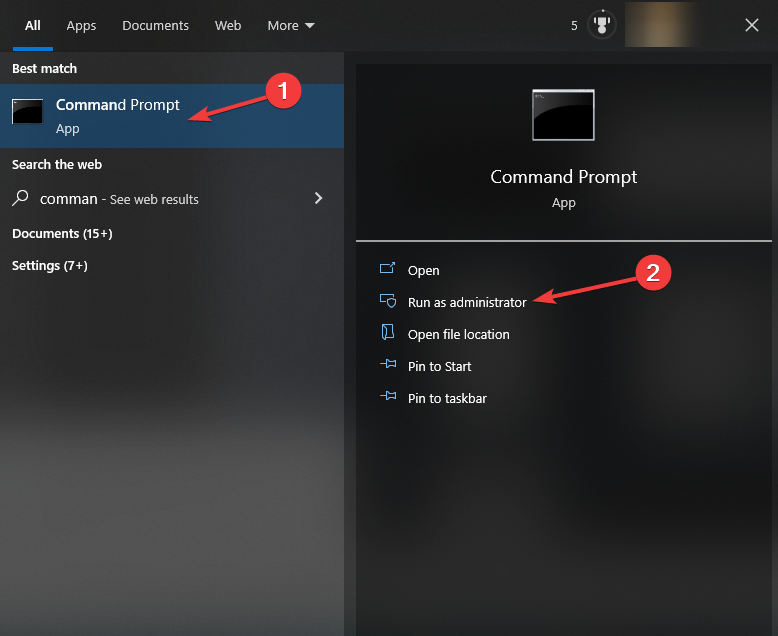
- Унесите следећу команду да поправите системске датотеке и притисните Ентер:
СФЦ /сцаннов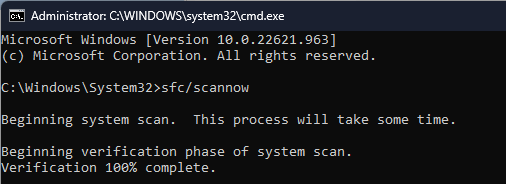
- Када се скенирање изврши, копирајте и налепите следећу команду да бисте поправили датотеке слика оперативног система Виндовс и притисните Ентер:
ДИСМ /Онлине /Цлеануп-Имаге /РестореХеалтх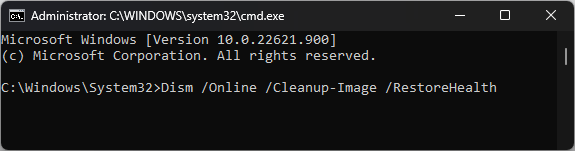
- Сачекајте да се команда заврши, Виндовс ће се повезати са сервером за ажурирање да би поправио слику оперативног система Виндовс. Унесите следећу команду и притисните Ентер:
сц цонфиг биндфлт старт= потражња - Поново покрените рачунар да бисте сачували промене.
Поред тога, постоји још један ефикасан метод у случају да кораци нису решили проблем, а и даље добијате БСоД грешке.
Стога можете испробати ово најсавременије решење за поправку система да бисте дијагностиковали свој рачунар и решили сваки проблем у трену.
2. Измените почетну вредност за биндфлт
- Притисните Виндовс + Р да отворите Трцати кутија.
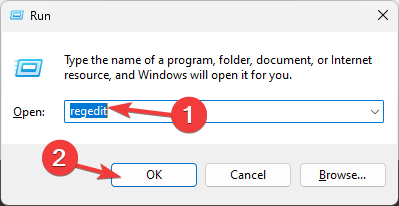
- Тип регедит и кликните У реду да отворите Уредник регистра.
- Идите на ову путању:
Рачунар\ХКЛМ\СИСТЕМ\ЦуррентЦонтролСет\Сервицес\биндфлт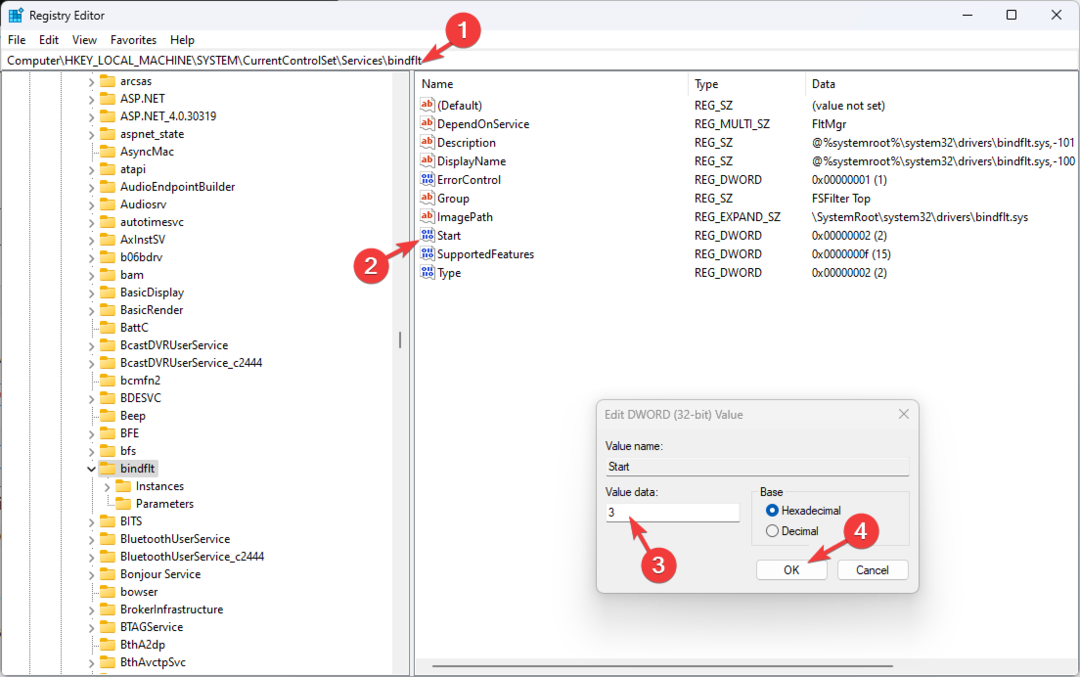
- Лоцате Почетак и двапут кликните на њега.
- Промијенити Подаци о вредности до 3 да се направи Ручно (по захтеву).
- Поново покрените рачунар да би промене ступиле на снагу.
- 0к80090302 иТунес грешка: како је поправити
- Како тестирати и подесити микрофон на Виндовс 10
- Како омогућити покретање скрипти у оперативном систему Виндовс 10
- Сецуритихеалтхсистраи.еке: Шта је то и како да исправим његове грешке
- ЦАА30194 Шифра грешке Мицрософт тима: Како то поправити
3. Онемогућите функције из опције Укључите или искључите функције оперативног система Виндовс
- притисните Виндовс кључ, тип контролна табла и кликните Отвори.

- Изаберите Категорија као Виев би и кликните Програми.
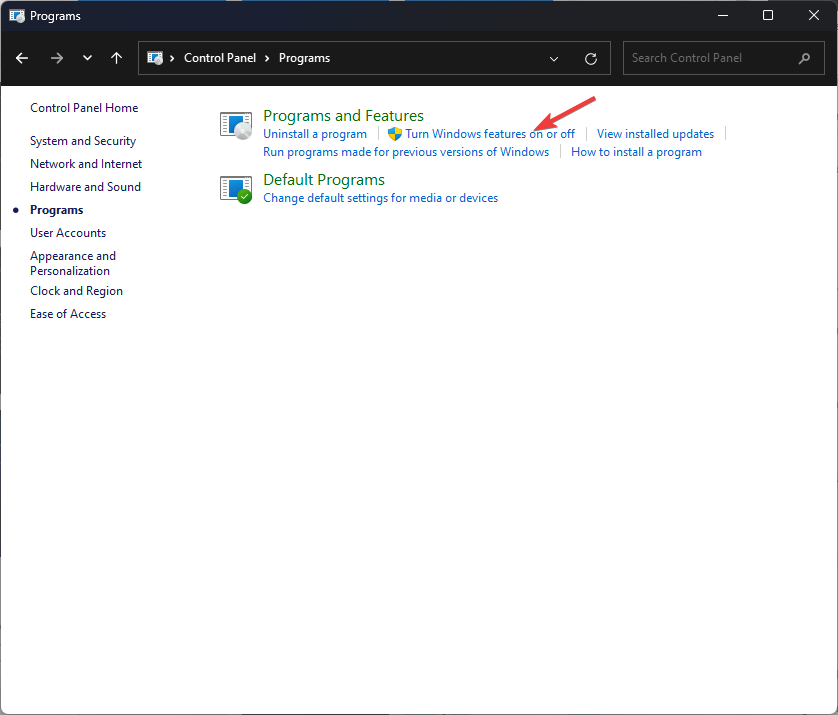
- Испод Програми и функције, кликните Укључити или искључити карактеристике Виндовса.
- Уклоните квачицу поред Виндовс Сандбок, а затим кликните У реду.
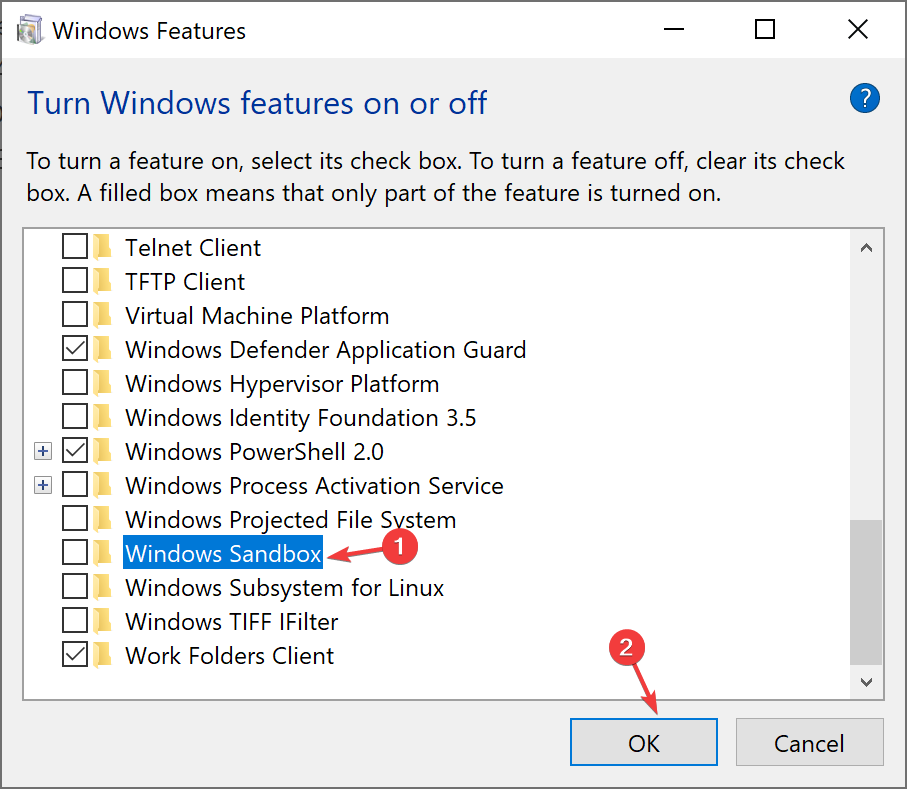
- Сада кликните Рестарт сада да сачувате промене на рачунару.
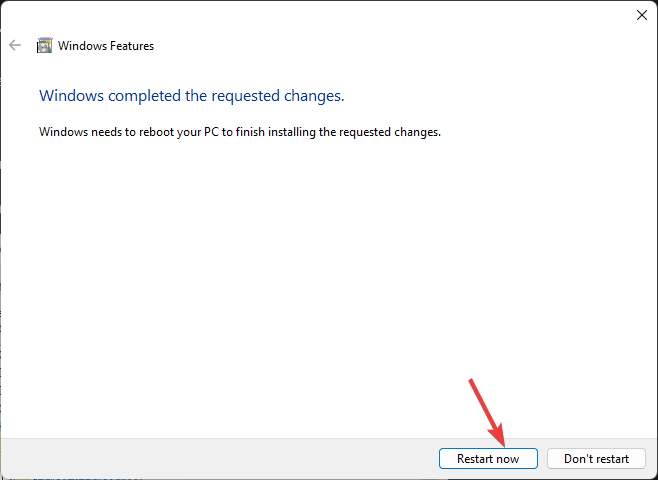
- Отвори Укључити или искључити карактеристике Виндовса поново и уклоните квачицу поред Хипер В.
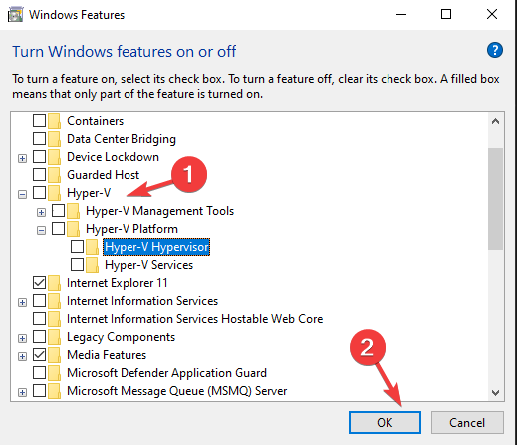
- Кликните на ОК и промене ће бити извршене.
- Сада, кликните Рестарт сада да сачувате промене на рачунару.
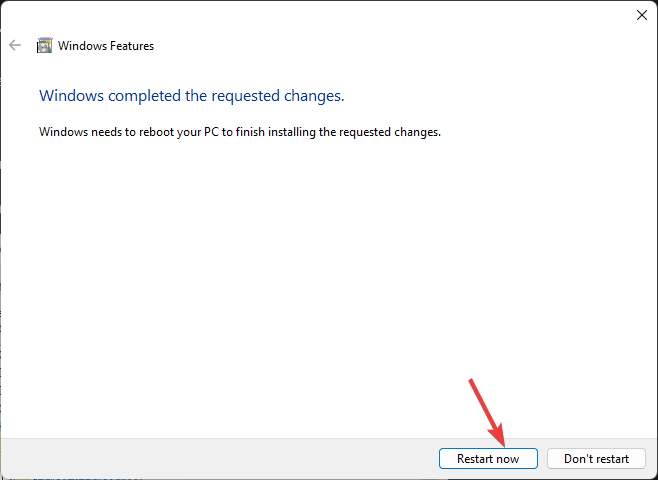
4. Привремено онемогућите апликацију Виндовс безбедност
- притисните Виндовс кључ, тип виндовс безбедност, и кликните Отвори.

- Кликните Заштита од вируса и претњи и кликните Управљајте подешавањима.
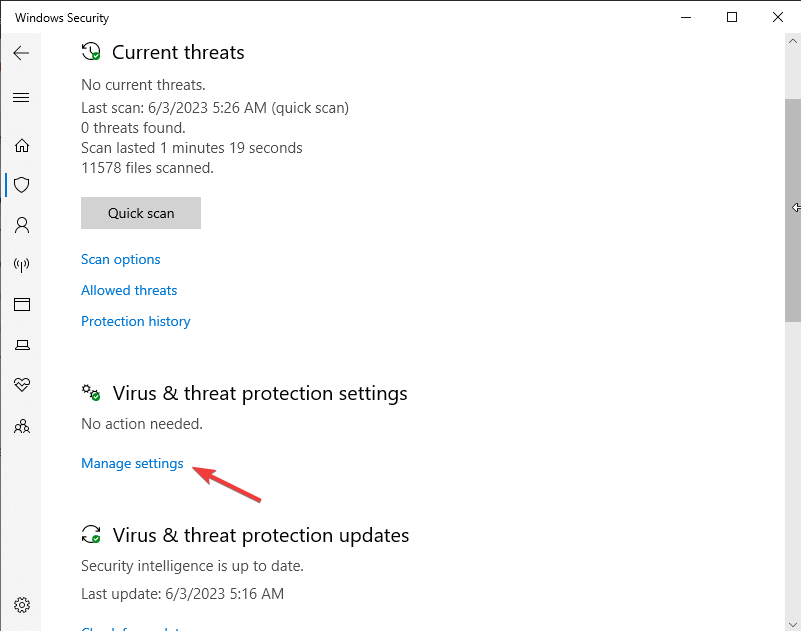
- Испод Стварна заштита времена, искључите прекидач да бисте привремено онемогућили антивирусни програм.

Виндовс безбедност ће бити активна када поново покренете рачунар.
5. Покрените проверу диска
- Притисните Виндовс +Е да отворите Филе Екплорер прозор.
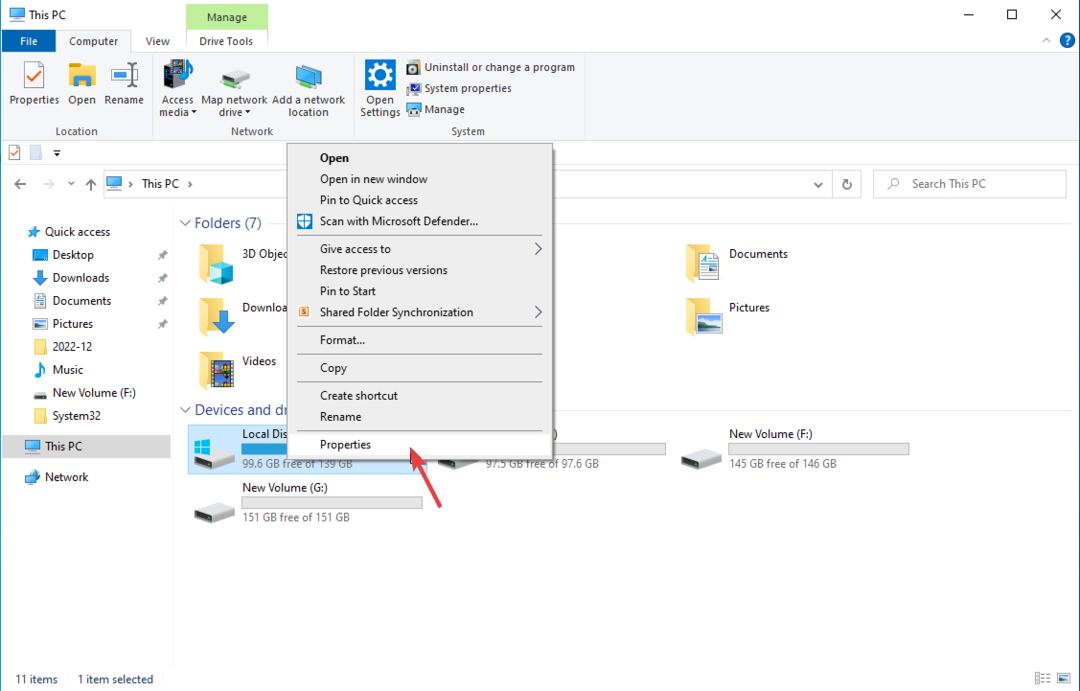
- Иди на Овај рачунар, затим кликните десним тастером миша на системски диск и изаберите Својства.
- Пребаците се на Алати картицу, изаберите Грешка провера и кликните Проверавати.
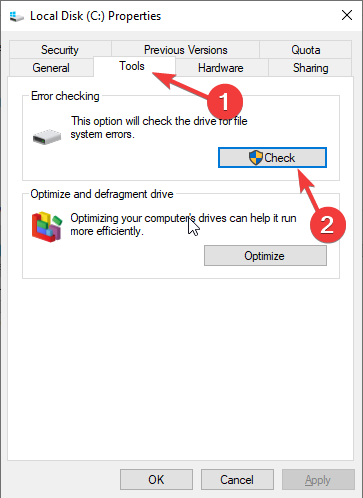
- Кликните Сцан дриве.
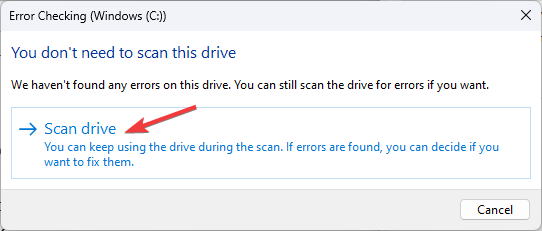
Алат ће скенирати лоше секторе на вашем рачунару. Ако се открију, запамтите да Виндовс не може да их поправи. Морате користити а алат треће стране или извршите чисту инсталацију Виндовс-а поправити.
Слободно нам дајте све информације, савете и своје искуство са темом у одељку за коментаре испод.
И даље имате проблема?
СПОНЗОРИСАНИ
Ако горњи предлози нису решили ваш проблем, ваш рачунар може имати озбиљније проблеме са Виндовс-ом. Предлажемо да изаберете решење све у једном, као што је Фортецт да ефикасно решите проблеме. Након инсталације, само кликните на Прикажи и поправи дугме, а затим притисните Започните поправку.
![Како уклонити програме за покретање у оперативном систему Виндовс 10 [Пуни водич]](/f/b3c53d4cf0b04a41a45ad80aa6616cb5.jpg?width=300&height=460)

